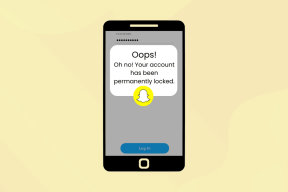AndroidでのWhatsApp通知の遅延を修正する8つの方法
その他 / / April 05, 2023
WhatsApp 通知は最新のメッセージとアラートで最新の状態に保たれますが、常に期待どおりに機能するとは限りません。 多くの Android ユーザーが直面する厄介な問題の 1 つは、WhatsApp 通知の配信の遅延です。 同様の問題が発生している場合は、このガイドが役に立ちます。
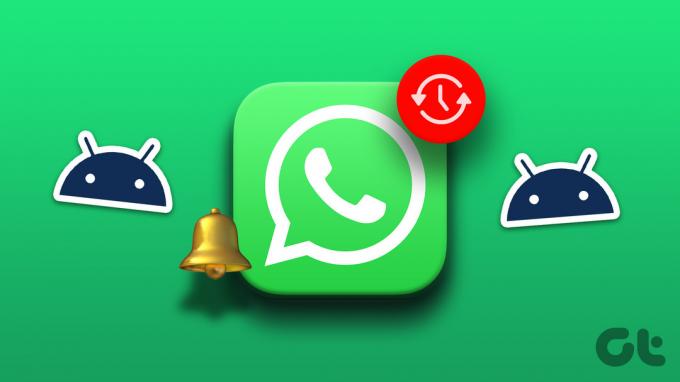
バッテリー セーバー モード、破損したアプリ キャッシュ、不適切に構成された設定など、いくつかの要因により、WhatsApp が原因である可能性があります あなたのAndroidに遅れて到着する通知. 問題の原因がわからない場合は、次のヒントを試して、Android での WhatsApp 通知の遅延を修正してください。
1. インターネット接続を確認してください
低速または信頼性の低いインターネット接続により、WhatsApp 通知が Android に遅れて到着する場合があります。 これは、次の場合にも発生する可能性があります。 Android が Wi-Fi から切断され続ける またはモバイルデータが正しく機能していません。 インターネット接続の強度を確認するには、 簡単なインターネット速度テストの実行. モバイル インターネットに問題がない場合は、次の解決策に進みます。
2. 最近のアプリ メニューで WhatsApp をロックする
Android の最近のアプリ リストから WhatsApp を削除すると、アプリはバックグラウンドで動作しなくなります。 ありがたいことに、One UI、Color OS、MIUI などの多くの Android スキンでは、バックグラウンドでアプリをロックできるため、誤ってアプリを閉じてしまうことはありません。
最近のアプリ メニューを開き、WhatsApp アイコンをタップして、[開いたままにする] を選択します。 これにより、WhatsApp が常にバックグラウンドで実行され、通知が時間通りに届くようになります。


3. バッテリーとデータセーバーモードを無効にする
をオンにしましたか Android のバッテリー セーバー モード? これにより、WhatsApp などのアプリがバックグラウンドで効率的に動作しなくなり、問題が発生する可能性があります。 WhatsApp の通知が時間どおりに届かない場合は、バッテリー セーバー モードを無効にすることをお勧めします。
ステップ1: 設定アプリを開き、一般管理に移動します。

ステップ2: [バッテリー] をタップし、次のメニューから [省電力] の横にあるトグルを無効にします。
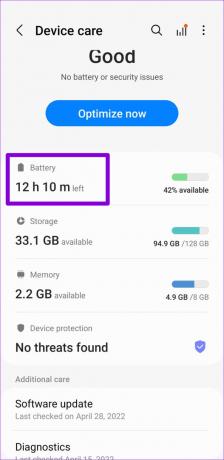

同様に、Android でデータセーバー モードを有効にしている場合、WhatsApp を含むアプリはバックグラウンドでデータを使用できません。 したがって、これも無効にする必要があります。
ステップ1: 設定アプリを開き、接続に移動します。

ステップ2: [データ使用量] をタップし、次のメニューから [データセーバー] を選択します。
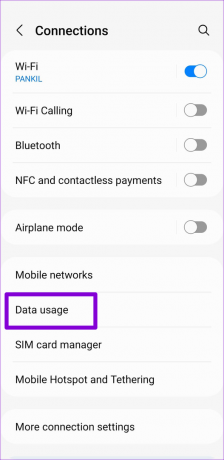
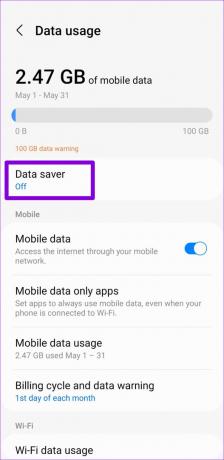
ステップ 3: [今すぐオンにする] の横にあるトグルを無効にします。

データ セーバー モードを無効にしたくない場合は、WhatsApp 専用のバックグラウンド データ使用を許可できます。 これを行うには、[データセーバーがオンのときにデータの使用を許可する] をタップし、WhatsApp の横にあるトグルを有効にします。


4. WhatsAppのバッテリー制限をオフにする
Android では、個々のアプリにバッテリー制限を課して、アプリがバックグラウンドで実行されないようにすることができます。 これによりバッテリー寿命は向上しますが、これらのアプリからの通知が遅くなる可能性があります.
AndroidでWhatsAppに無制限のバッテリー使用を許可する方法は次のとおりです.
ステップ1: WhatsAppアイコンを長押しして、表示されるメニューから「i」アイコンをタップします。

ステップ2: [バッテリー] に移動し、次のメニューから [無制限] または [最適化] を選択します。


5. おやすみモードのスケジュールを確認する
を構成できます。 Android のサイレント モード 特定の時間に自動的にオンにします。 これにより、Android が一定期間通知を一時停止し、通知の到着が遅れているような印象を与える可能性があります。 これを回避するには、おやすみモードが自動的にオンになるように構成されていないことを確認する必要があります。
ステップ1: 設定アプリを開き、通知に向かいます。

ステップ2: [邪魔しない] をタップします。

ステップ 3: [スケジュール] で、DND スケジュールの横にあるトグルをオフにします。

6. WhatsApp通知設定をリセットする
WhatsApp では、アプリ内設定メニューから通知設定を変更できます。 これらの設定が正しく構成されていない場合、通知が機能しなくなる可能性があります。 各通知設定を個別に行う代わりに、すべての WhatsApp 通知設定をリセットして最初からやり直す方が簡単です。
ステップ1: スマートフォンで WhatsApp を開きます。 右上隅にある 3 つのドットのメニュー アイコンをタップし、[設定] を選択します。


ステップ2: 通知に移動します。

ステップ 3: 上部にある 3 つのドットのアイコンをタップし、[通知設定をリセット] を選択します。


ステップ 4: [リセット] を選択して確認します。

7. WhatsAppキャッシュをクリア
古いキャッシュ データは、電話での WhatsApp のパフォーマンスに影響を与え、アプリの通知を遅らせる可能性があります。 ありがたいことに、Android では次のことを簡単に行うことができます。 冗長な WhatsApp キャッシュ データを取り除く.
ステップ1: WhatsApp アイコンを長押しし、表示されるメニューから [アプリ情報] アイコンをタップします。

ステップ2: [ストレージ] に移動し、下部にある [キャッシュをクリア] オプションをタップします。


8. WhatsAppを更新する
アプリの古いバージョンまたはバグのあるバージョンを使用している場合、WhatsApp 通知が期待どおりに機能しない可能性があります。 WhatsApp アプリを確認して更新することをお勧めします。 Google Play ストアを開き、WhatsApp を検索します。 [更新] ボタンをタップして、保留中の WhatsApp の更新をインストールします。
Android用のWhatsApp
もう遅延はありません
このような WhatsApp 通知の問題により、会話を追跡することが難しくなる可能性があります。 うまくいけば、このガイドの解決策の1つが役に立ち、WhatsApp通知をすぐに受け取ることができます.
最終更新日: 2023 年 1 月 18 日
上記の記事には、Guiding Tech のサポートに役立つアフィリエイト リンクが含まれている場合があります。 ただし、編集の完全性には影響しません。 コンテンツは偏りがなく、本物のままです。
によって書かれた
パンキル・シャー
Pankil は、EOTO.tech でライターとして旅を始めた土木技師です。 最近、Guiding Tech にフリーランス ライターとして参加し、Android、iOS、Windows、および Web のハウツー、説明、購入ガイド、ヒントとコツをカバーしています。